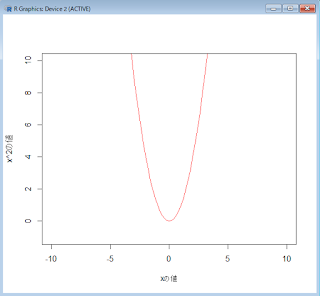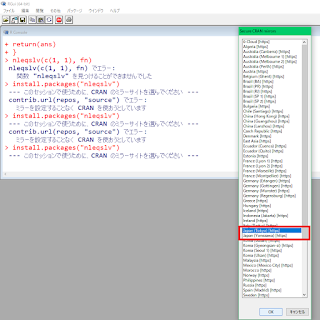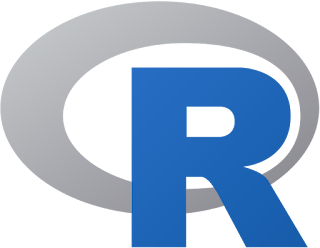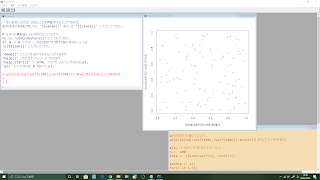キンカンの挿し木_その2&キンカンの実生_その1
どうも、おはこんばんにちは、ぽんぽこりん( @ponpokorin_24 )です。 1ヶ月くらい前に、 キンカンの挿し木について書いた のですが、ちょこっと見てくださる方がいらっしゃったのもあり、その2を書いてみることにしました。 追記(2020年7月23日): その3 も書きました! 最初からタイトルでネタバレ感がありますが、簡潔に言うと、「上手くいってるのか微妙なので実生にもチャレンジした」ということになります。 今の状態を分かって頂けたところで、この記事では以下の様な流れで書いてみようと思います。 目次 キンカン挿し木の状態の変遷 実生にチャレンジ 今はこんな感じ 挿し木をする時の個人的注意点 最後に 「実生にチャレンジ」の部分では、実生温州みかんの発芽の経験から得たコツも書きたい と思います。(ごく簡単なものですが) それではいってみましょう! キンカン挿し木の状態の変遷 僕が挿し木をしたのが2月27日で、今日が3月21日なので、約1ヶ月弱ということになります。その途中の様子を写真交えつつご紹介。 3月2日 ちょっとしおれた葉っぱが出始めました。でもこの時は全部まだ元気でした。 3月5日 天気が良かったので、光合成するのかな、と水やりついでに5分くらい日に当てました。が、以前ネットで調べた時、蒸散量を減らすために直射日光は避けた方がいいという情報を見かけたことを思い出し、すぐに室内の窓際に戻しました。 その後も乾燥しないように水やりしつつ… 3月16日 ついに第1脱落者が…!最初にしおれたやつでした。 茎の色が茶色になっていたので抜き取ってみると、先端もちょっと変色していました。 ちなみに健康なのはこんな感じでした。 予備用のやつです 案の定、茶色くなった部分を軽く曲げてみるとポキリと折れました。水分が足りなくなっていたようです。葉っぱが多かったんでしょうか。 この後もう1本脱落し、葉っぱもぽつぽつと落ち、今に至ります。その状態は下の「今はこんな感じ」で。 実生にチャレンジ 第1脱落者が出た時点で、他の穂もそこまで信用できなくなったので、どうせなら、と挿し穂を取ってきたキンカンから1つ実をとってきて、実生を育ててみようと思い立ちました。 採取し